No Motion Mixer, é possível encurtar clipes ou alterar sua sincronização de forma interativa na exibição de trilha.
É possível alterar a sincronização de clipes de movimento de diversas maneiras:
- Altera o comprimento de um clipe sem alterar sua velocidade, cortando o clipe no início ou no fim.
- Altera a velocidade de um clipe inteiro, esticando-o ou encolhendo-o.
- Faz alterações diversas de velocidade em todo o clipe com flambagens de tempo. Consulte Adicionando flambagens de tempo.
Dica:  Ao alterar o tempo de clipe, pode ser útil exibir os números de quadro inicial e final e a escala de tempo de clipe. Para fazer isso, clique em Preferências no Motion Mixer e escolha as opções apropriadas na caixa de diálogo Preferências do mixer. Quando você escolhe as opções, a exibição do Motion Mixer é alterada de forma interativa.
Ao alterar o tempo de clipe, pode ser útil exibir os números de quadro inicial e final e a escala de tempo de clipe. Para fazer isso, clique em Preferências no Motion Mixer e escolha as opções apropriadas na caixa de diálogo Preferências do mixer. Quando você escolhe as opções, a exibição do Motion Mixer é alterada de forma interativa.
Procedimentos
Para alterar o comprimento de um clipe sem alterar sua velocidade:
- Na barra de ferramentas do Motion Mixer, clique em
 (Clipes de recorte).
(Clipes de recorte). - Arraste uma das extremidades de um clipe para recortar seu comprimento.
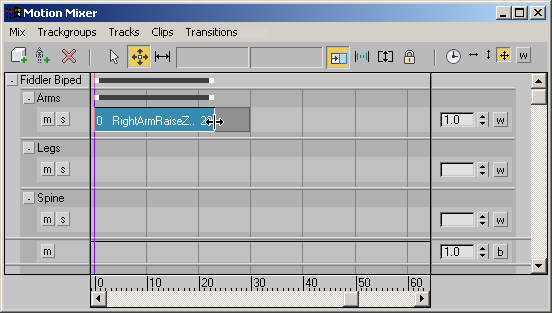
Uma barra cinza aparece em uma extremidade recortada de um clipe de movimento.
- Desative os clipes de recorte.
A área cinza desaparece.
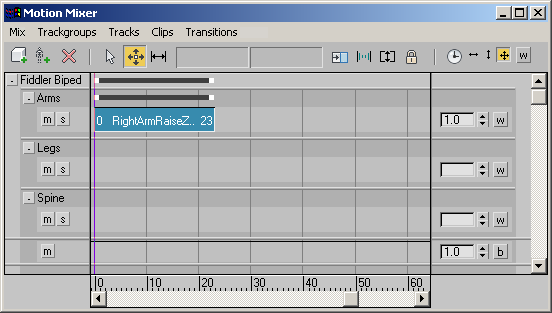 Dica: A qualquer momento, é possível visualizar os comprimentos de clipe originais em cinza ao ativar os clipes de recorte.
Dica: A qualquer momento, é possível visualizar os comprimentos de clipe originais em cinza ao ativar os clipes de recorte.Para remover a escala ou o recorte de um clipe no Motion Mixer, selecione o clipe, clique com o botão direito e escolha Remover escala/recorte.
Para alterar a velocidade de todo um clipe:
- No Motion Mixer, clique em
 (Mover clipes).
(Mover clipes). - Arraste uma das extremidades do clipe para estender ou reduzi-lo no momento. Dica: Para ver a relação do tempo de movimento original para o novo tempo, clique em
 (Preferências). Na caixa de diálogo Preferências do mixer, ative Escalas. Isso exibe a relação no clipe ao lado do seu nome.
(Preferências). Na caixa de diálogo Preferências do mixer, ative Escalas. Isso exibe a relação no clipe ao lado do seu nome. 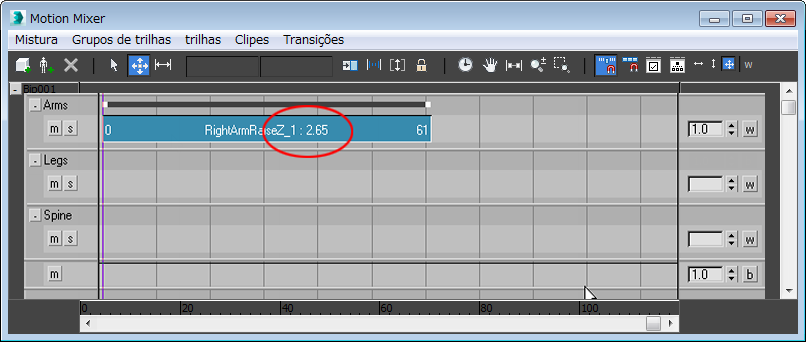
Você pode aumentar ou reduzir a velocidade de um movimento alterando o comprimento do clipe no Mixer. Esticar um clipe retarda o movimento, enquanto seu encurtamento o acelera.